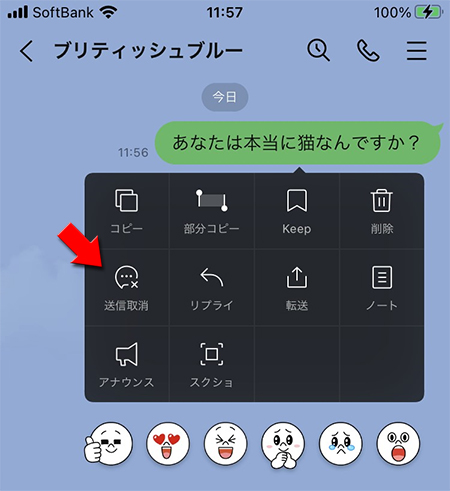LINE(ライン)の使い方 » トーク » LINE トークを削除する(履歴削除や送信取消)
LINE トークを削除する(履歴削除や送信取消)
LINEのトークの削除や送信取消、履歴の削除方法をケース毎に解説します。
LINEのトーク履歴の削除方法をケース毎に解説します。
2019-01-29
2023-07-17
2023-07-17
関連
LINEでトークするトークを削除する(履歴削除や送信取消)
LINEのトーク削除方法はいくつかありますが、基本的には自分の端末のトークを削除することが多く、相手のLINEの履歴は削除することはできませんのでご注意ください。
例えば浮気相手とのLINEのトークのやりとりをパートナーにバレないように履歴を削除しても、浮気相手のLINEには履歴が残っているということです。
自分の端末、相手の端末からトークを削除する方法は
ただし、この機能はメッセージを送信してから24時間以内のものしか削除できません。削除の目的はいろいろとあるかと思いますが、送信取消機能以外はあくまで
例えば浮気相手とのLINEのトークのやりとりをパートナーにバレないように履歴を削除しても、浮気相手のLINEには履歴が残っているということです。
自分の端末、相手の端末からトークを削除する方法は
「送信取消」
機能のみです。ただし、この機能はメッセージを送信してから24時間以内のものしか削除できません。削除の目的はいろいろとあるかと思いますが、送信取消機能以外はあくまで
自分のLINEの履歴だけが削除できる
ということを忘れずに実行してください。
トークルームのメッセージを削除する方法
トークルームのメッセージは個別に削除したり、複数まとめて一括削除することもできます。
※
自分の端末からメッセージが削除されただけで同じトークルームメンバーの端末からはメッセージは削除されません。
削除メニューを表示させる
削除したいメッセージ
の上で画面を長押し
してメニューを表示させ、削除
を選んでください。

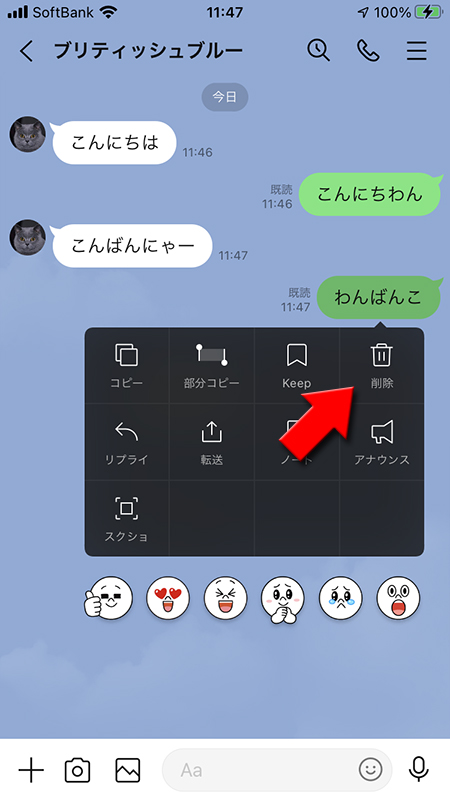
削除したいメッセージを選ぶ
削除したいメッセージ
を選んで削除
を押してください。削除確認画面が表示されますので削除
を押してください。
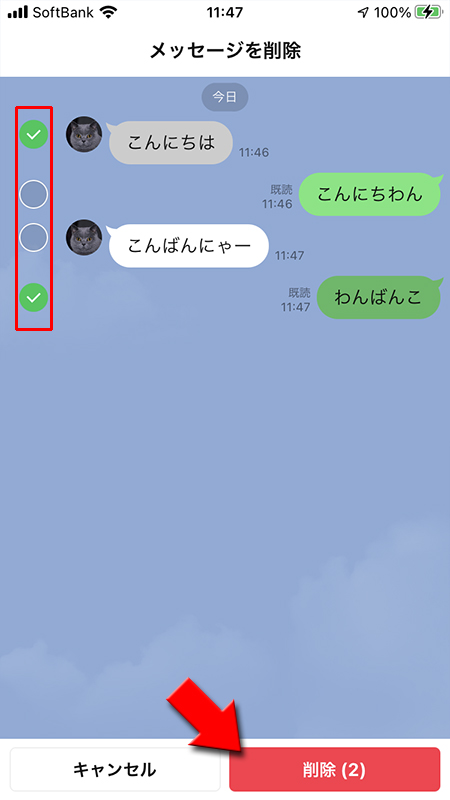
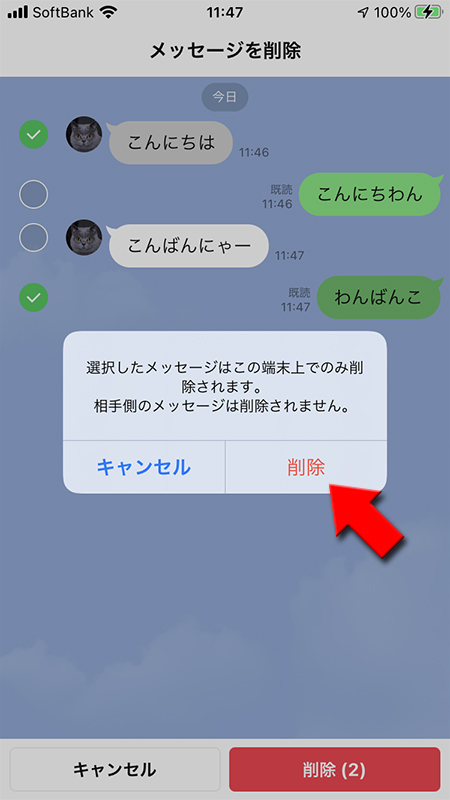
メッセージ削除完了
自分のトークルームメッセージの削除が完了しました。相手のトークルームにはメッセージが残っています。

Androidの場合
Androidの場合も削除方法は一緒で、
削除したいメッセージ
の上で画面を長押し
してメニューを表示させ、削除
を選んでください。
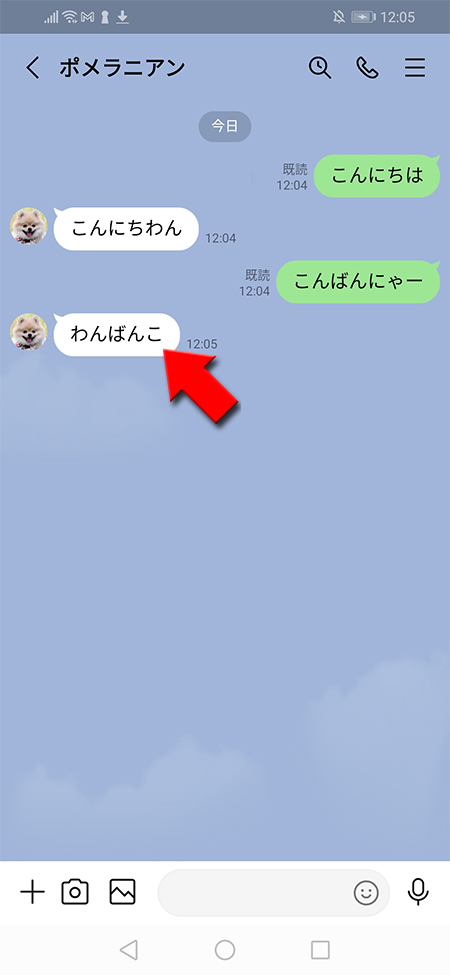
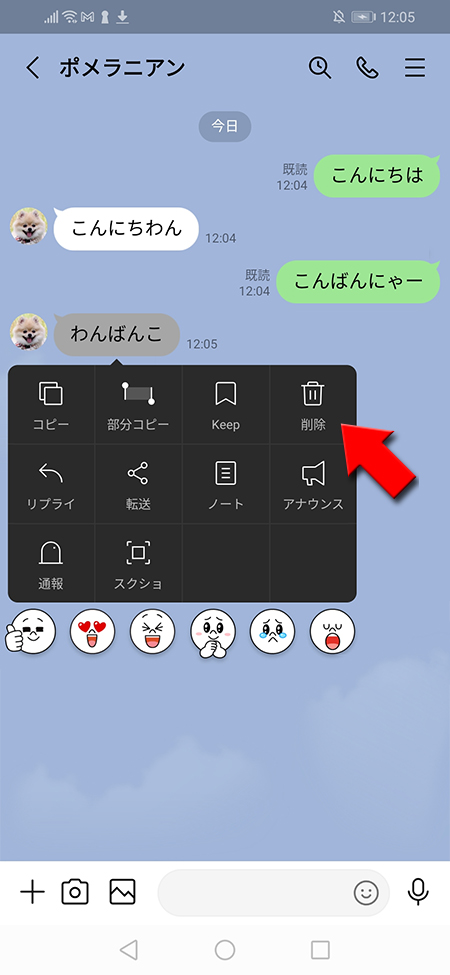
削除したいメッセージを選ぶ
削除したいメッセージ
を選んで削除
を押してください。削除確認画面が表示されますので削除
を押してください。

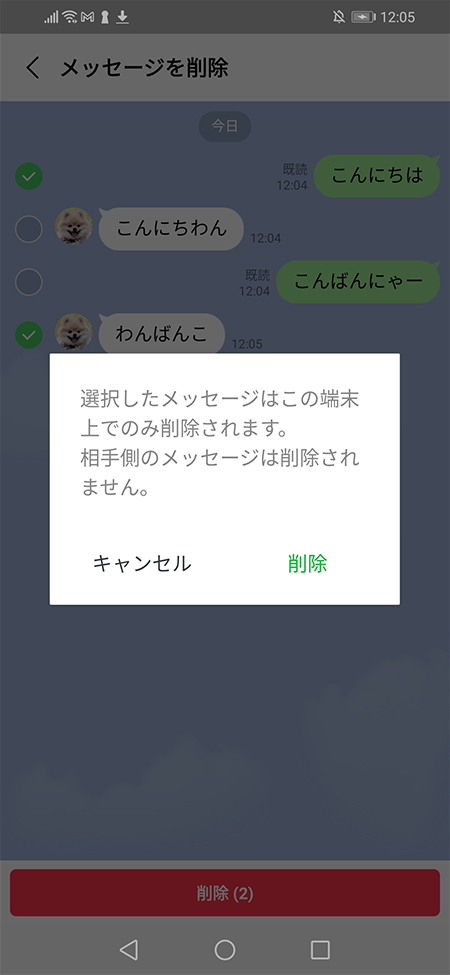
メッセージ削除完了
自分のトークルームメッセージの削除が完了しました。相手のトークルームにはメッセージが残っています。
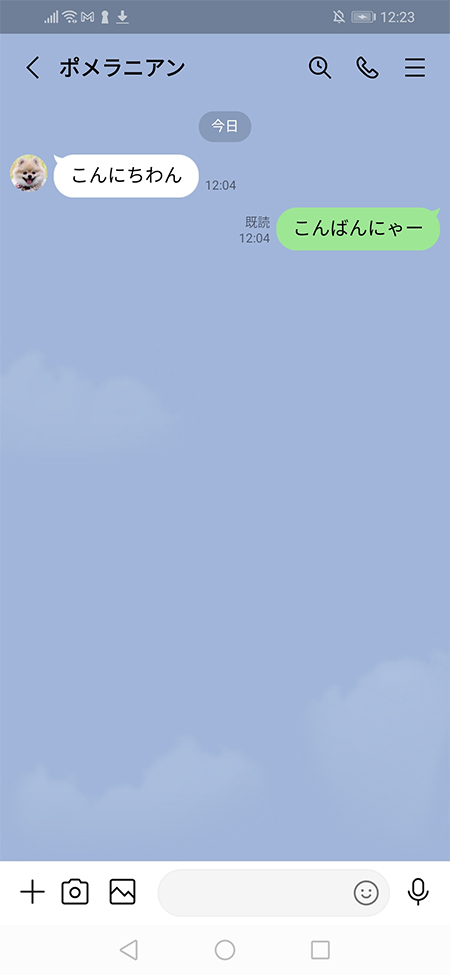
トークルームのメッセージを送信取消する方法
メッセージの取消は送信後24時間以内だけ有効な機能です。
またこの送信取消機能だけが、することができます。
取り消せる対象はメッセージのほか、スタンプ、画像(写真)、動画、ボイスメッセージ、LINE MUSIC、URL、連絡先、位置情報、ファイル、通話履歴などです。
またこの送信取消機能だけが、
唯一自分の端末と相手の端末からメッセージを削除
取り消せる対象はメッセージのほか、スタンプ、画像(写真)、動画、ボイスメッセージ、LINE MUSIC、URL、連絡先、位置情報、ファイル、通話履歴などです。
送信取消メニューを表示させる
取消したいメッセージの上で画面を長押し
してメニューを表示させ、送信取消
を選んでください。
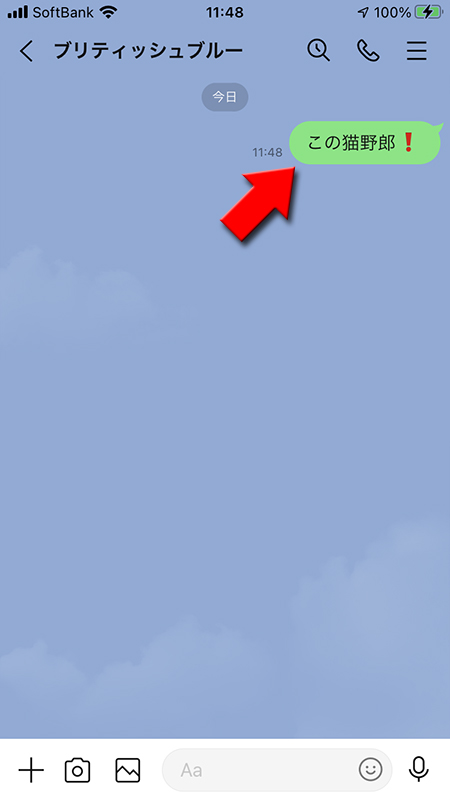
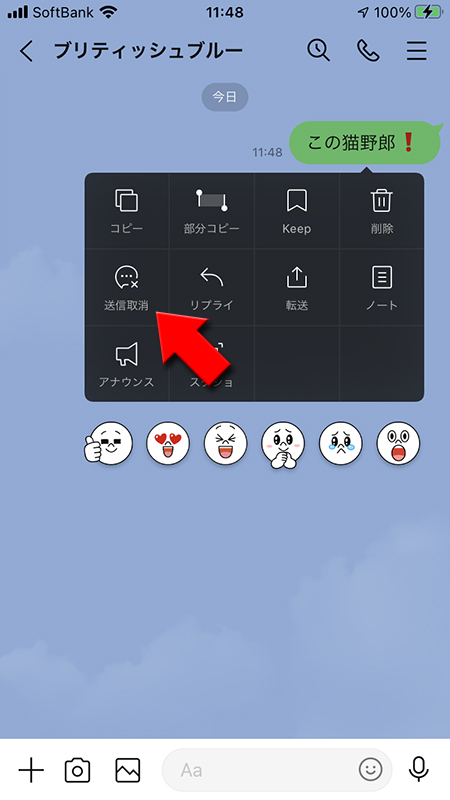
メッセージを取消する
注意メッセージが表示されますので
送信取消
を選んでください。メッセージが取り消しされます。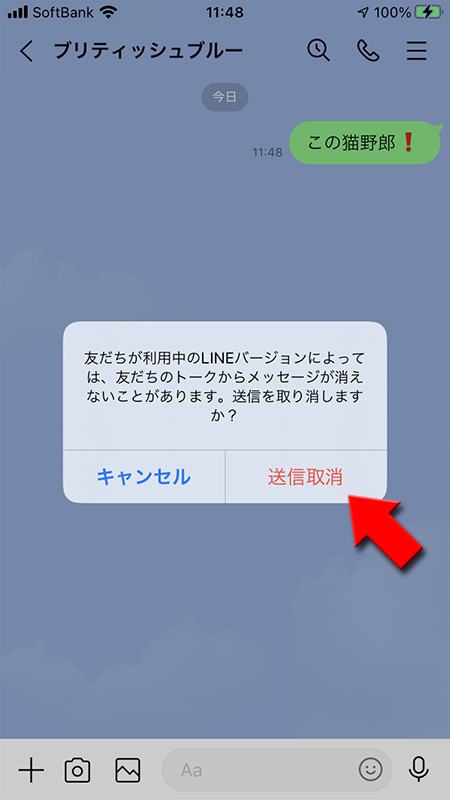
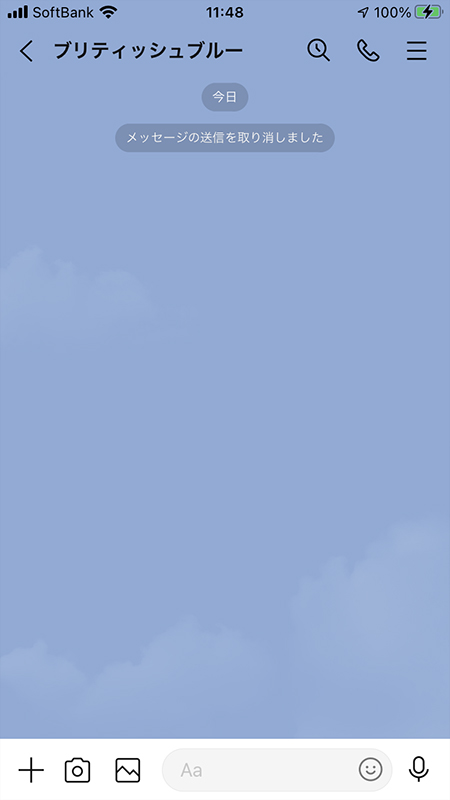
送信取消の注意
送信取消をしたら
どんなメッセージを送ったかはわかりませんが、
「メッセージの送信を取り消ししました」
とメッセージが表示されます。このメッセージは相手のトークルームでも確認できます。どんなメッセージを送ったかはわかりませんが、
送信を取り消ししたことは相手にはバレます。
また送信を取り消す前に相手にメッセージを確認される場合もあるので、取り消しが間に合わない
場合もあります。
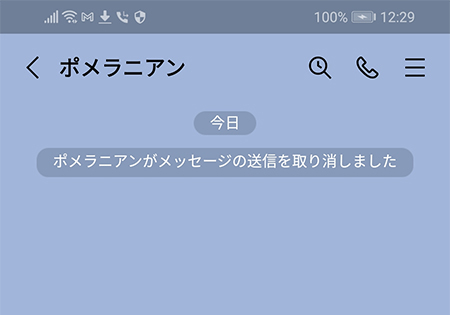
トークルーム自体を削除する方法
トークルーム自体を削除することができます。削除した場合、いままでのトークルームにあったメッセージはもちろん、画像や動画、作成したアルバムやノートのなどの機能も削除されます。
もちろん1対1トークだけではなく、グループトークなどのトークルームも削除できます。
削除にしたトークルームの相手からメッセージからきたり、友だちリストから削除したトークルームの相手を選んでメッセージを送れば再びトークリストに表示にされますが、前回の続きではなく
削除にしたトークルームの相手からメッセージからきたり、友だちリストから削除したトークルームの相手を選んでメッセージを送れば再びトークリストに表示にされますが、前回の続きではなく
新しいやりとり
になります。※
自分の端末からトークルームが削除されただけで同じトークルームメンバーの端末からはトークルームは削除されません。
トークルーム自体を削除する際の注意
トークルームの削除は、メッセージの削除と違い同じLINEアカウントでもログインしている端末でも削除されます。
例えば、メッセージの削除の場合、スマホでメッセージを削除しても、同じアカウントでPC版LINEでログインした場合はメッセージが残っています。ですがトークルーム自体を削除した場合はスマホでもPC版LINEでもトークルームは削除されていますのでご注意ください。
例えば、メッセージの削除の場合、スマホでメッセージを削除しても、同じアカウントでPC版LINEでログインした場合はメッセージが残っています。ですがトークルーム自体を削除した場合はスマホでもPC版LINEでもトークルームは削除されていますのでご注意ください。
トークリストで削除したいトークルームを左にスワイプする
削除したいトークルームの上で
表示されたメニューから
左方向にスワイプ
(Androidは長押し)してください。表示されたメニューから
削除
を押しください。
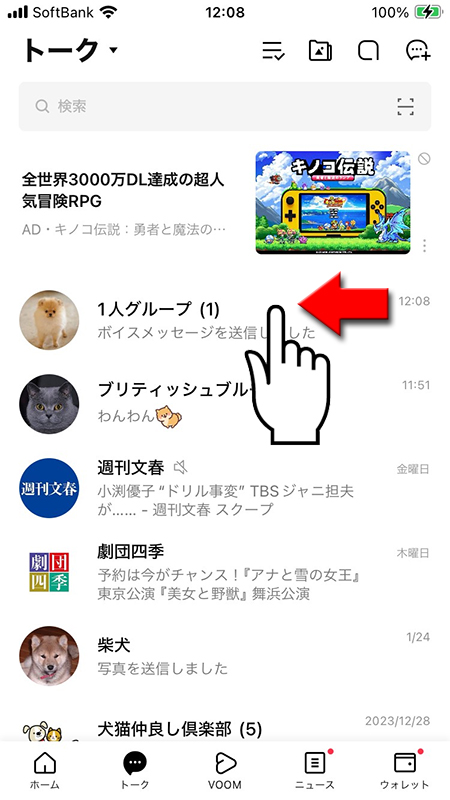
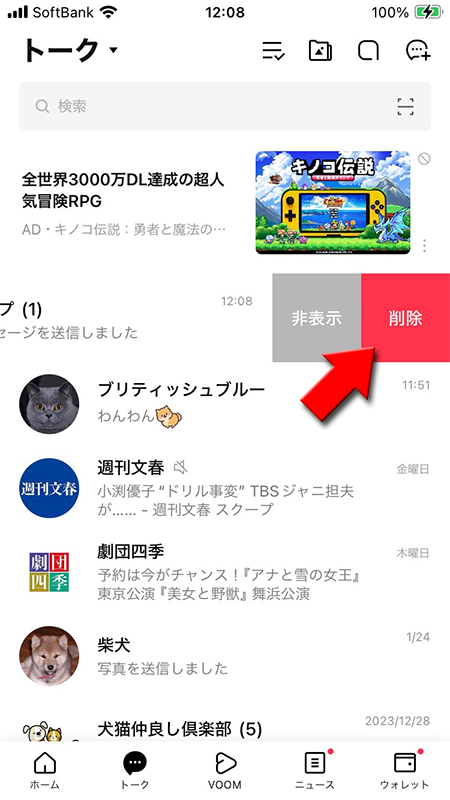
トークルームを削除する
確認画面が表示されますので、
削除
を押しください。トークから指定したトークルームが削除されました。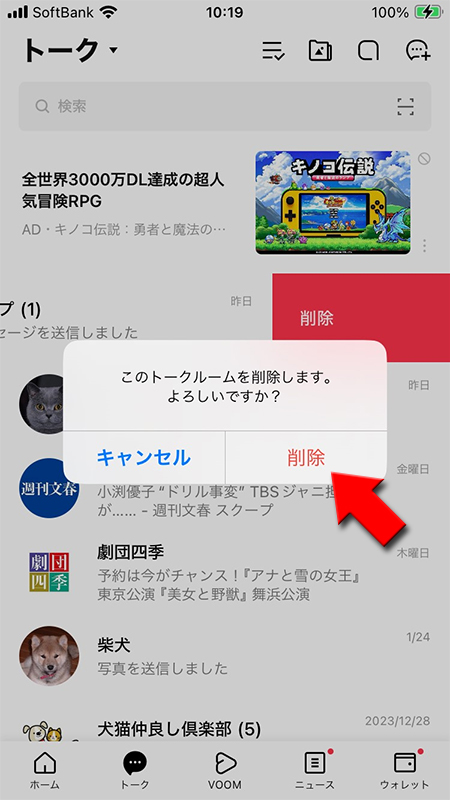
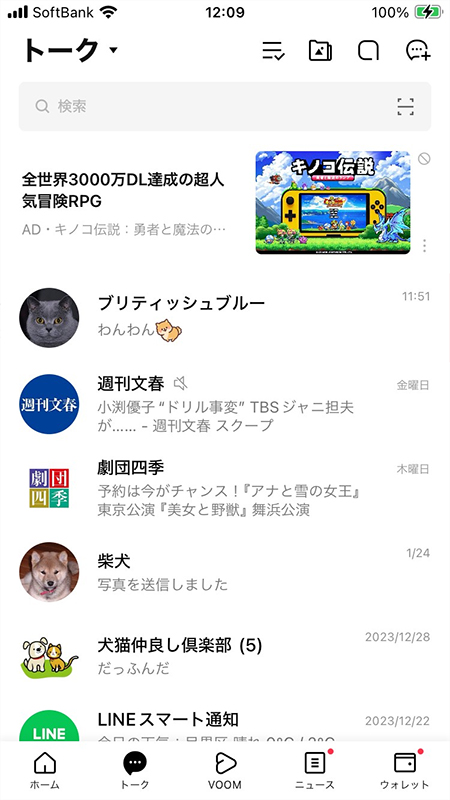
複数のトークルームを削除する
トークリストの
を押して、削除にしたいトークルームに
チェック
をし、削除
を押せば、チェックしたトークルームを一気に削除することが出来ます。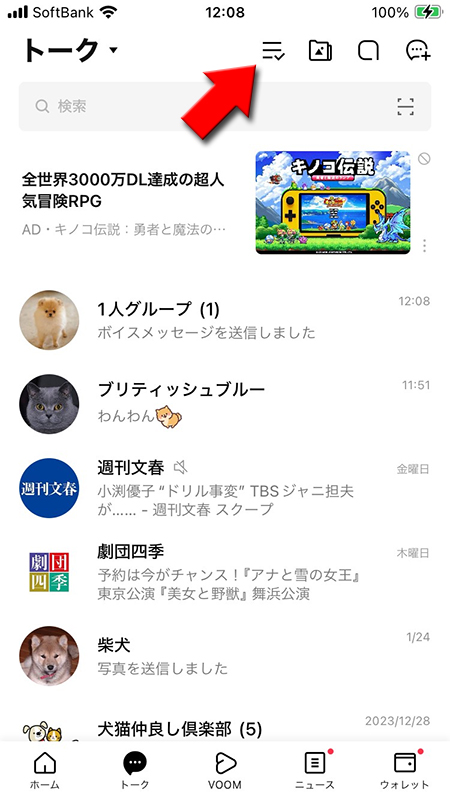
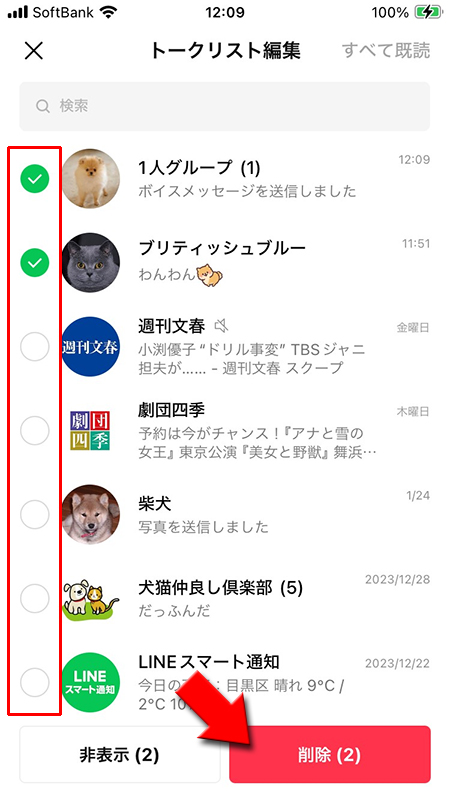
Androidの場合
個別で削除
Androidの場合は削除したいトークルームの上で
長押し
して、メニューを表示させ削除
を選択してください。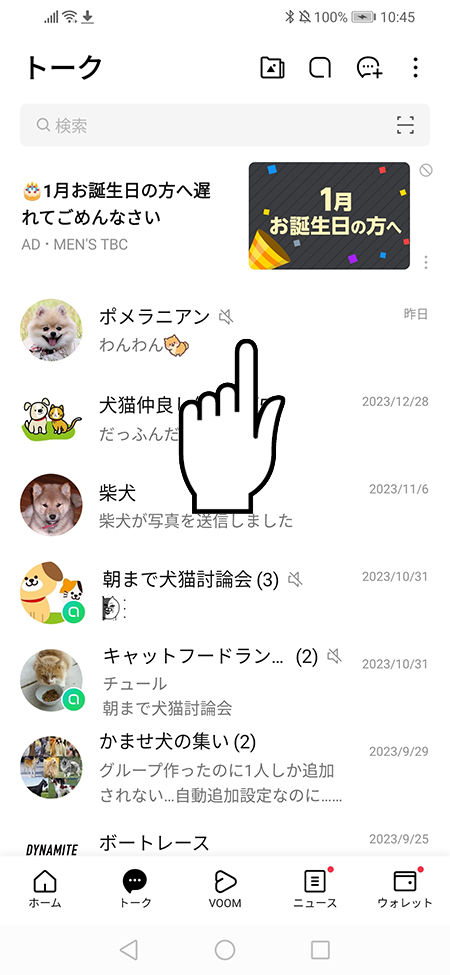
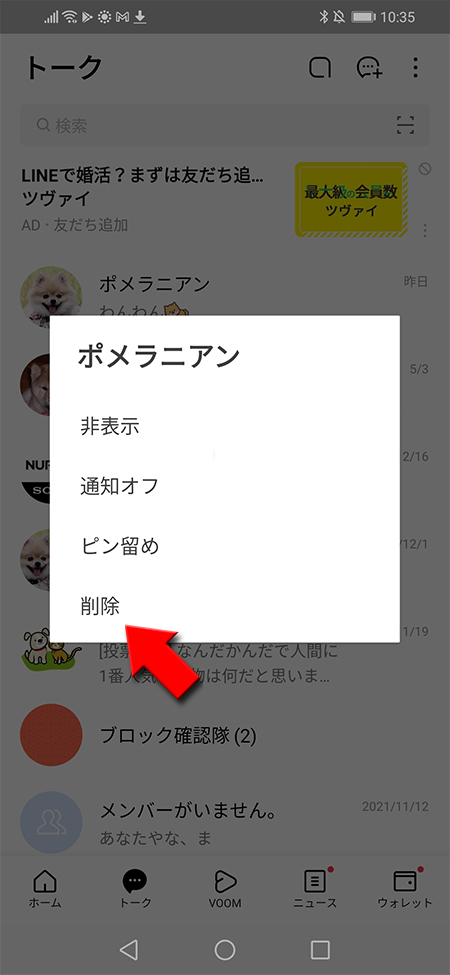
まとめて削除
トークリストの
削除にしたいトークルームに
を押して、表示されるメニューから
トーク編集
を選択してください。削除にしたいトークルームに
チェック
をし、削除
を押せば、チェックしたトークルームを一気に削除することが出来ます。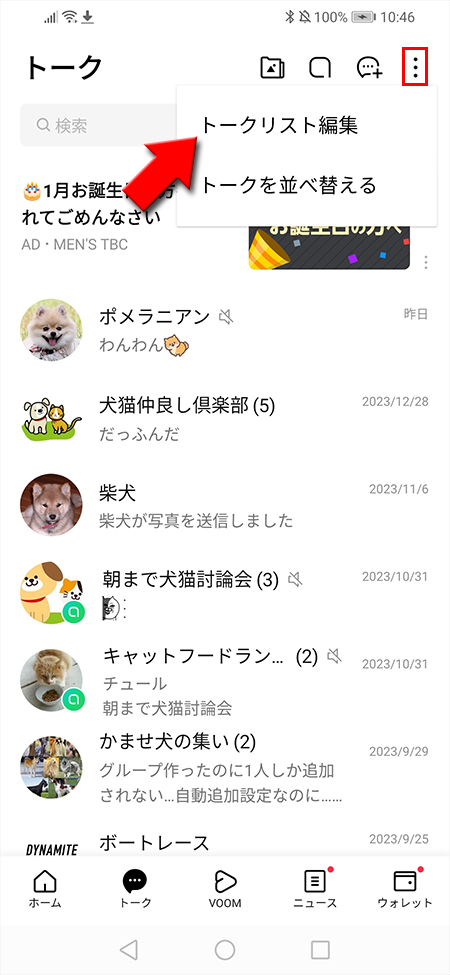
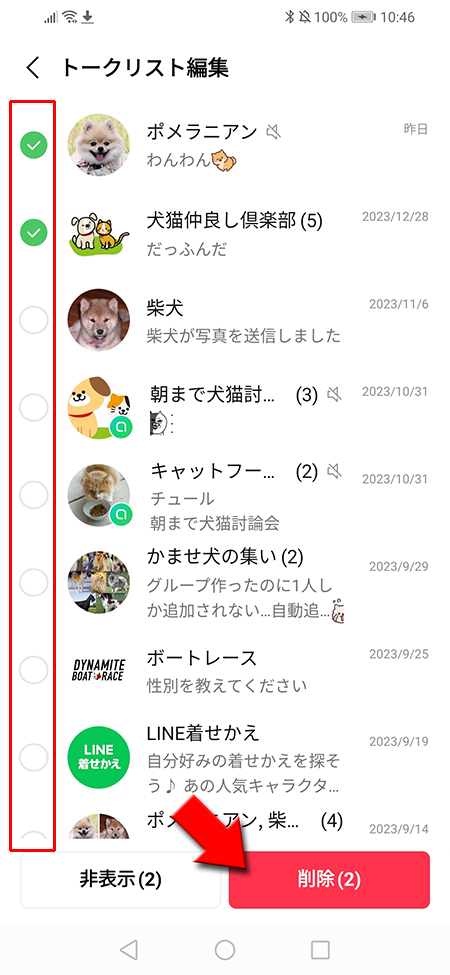
全てのトーク履歴を削除する方法
全てのトーク履歴(全トークルームの履歴)を削除します。当たり前のことですが、バックアップを取っていないトーク履歴は復元できません。
また、あくまで
また、あくまで
自分のLINE(端末)の履歴だけが削除
されます。トーク相手の履歴は削除されません。全てのトーク履歴を削除する-iPhone-
設定ページへ移動する
設定ページからトークへ移動する
トークにある
データ削除
を押してください。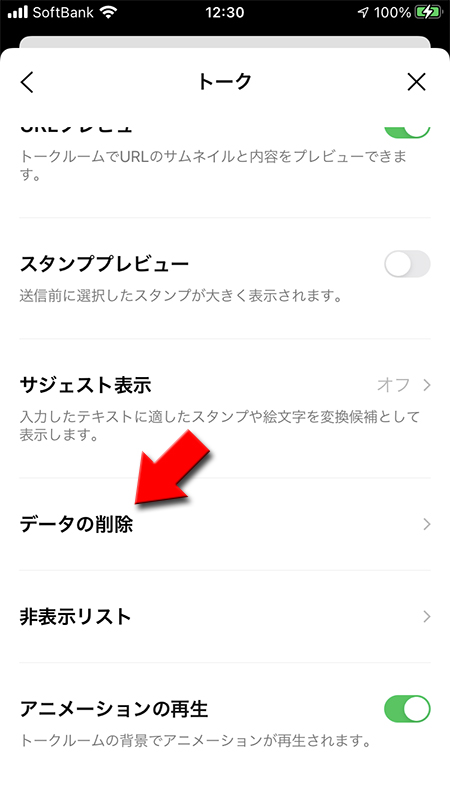
全てのトーク履歴を選択する
ページ下部にある
全てのトーク履歴
を押してください。確認画面が表示されますのでOK
を押してください。
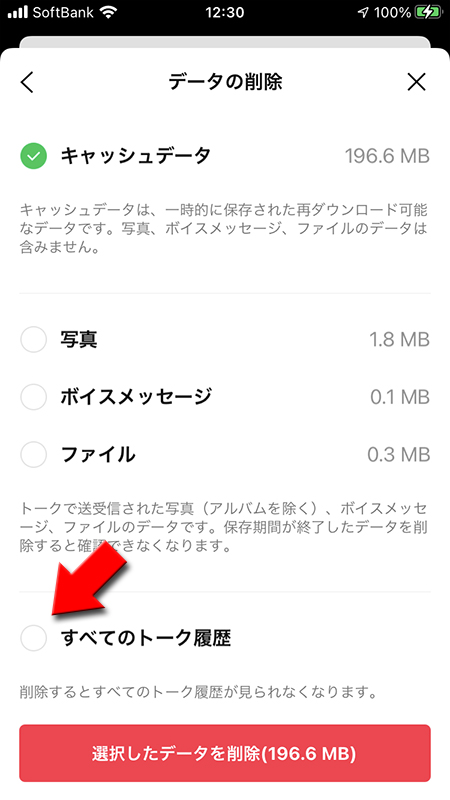
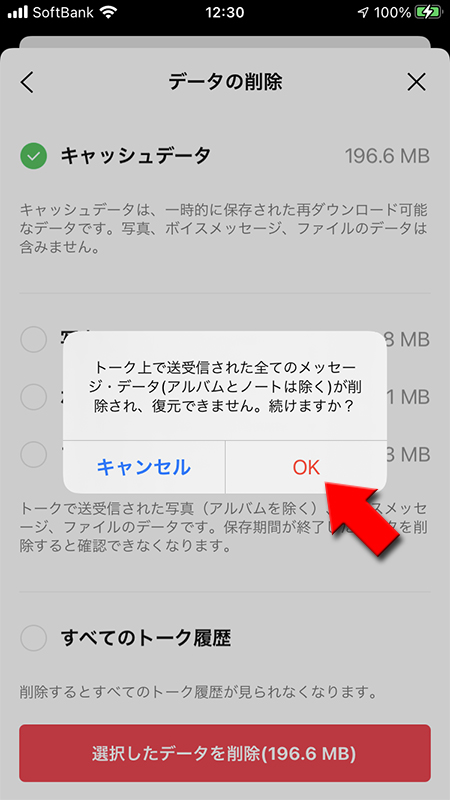
全てのトーク履歴を削除する
選択したデータを削除
を押してください。トーク履歴が全て削除されます。
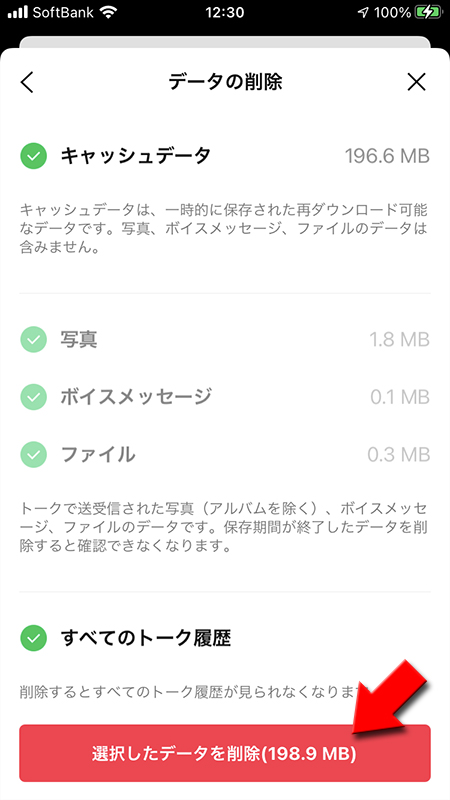
全てのトーク履歴を削除する-Android-
設定ページへ移動する
設定ページからトークへ移動する
全てのトーク履歴を削除
を押してください。確認が表示されますので削除
をおしてください。トーク履歴が全て削除されます。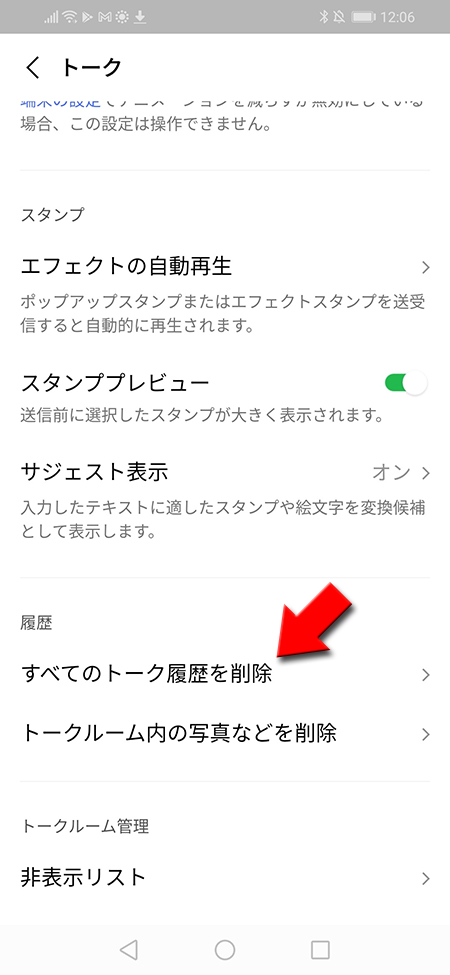
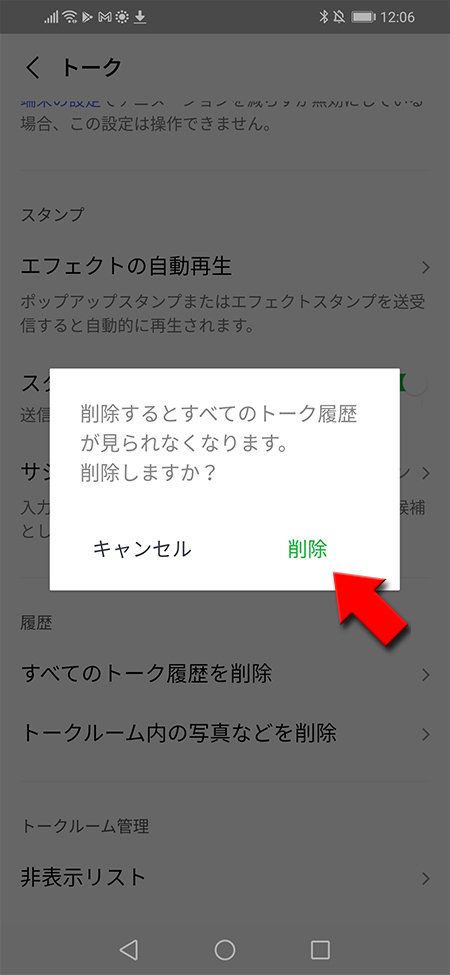
トークルーム毎に履歴をまとめて削除する方法
トークルーム毎にトーク履歴をまとめて削除します。バックアップを取っていないトーク履歴は復元できません。
また、あくまで
また、あくまで
自分のLINE(端末)の履歴だけが削除
されます。トーク相手の履歴は削除されません。iPhoneの場合
削除したいトークルームのその他へ移動する
トークルームの
を押して、メニューページに移動し、
その他
を押してください。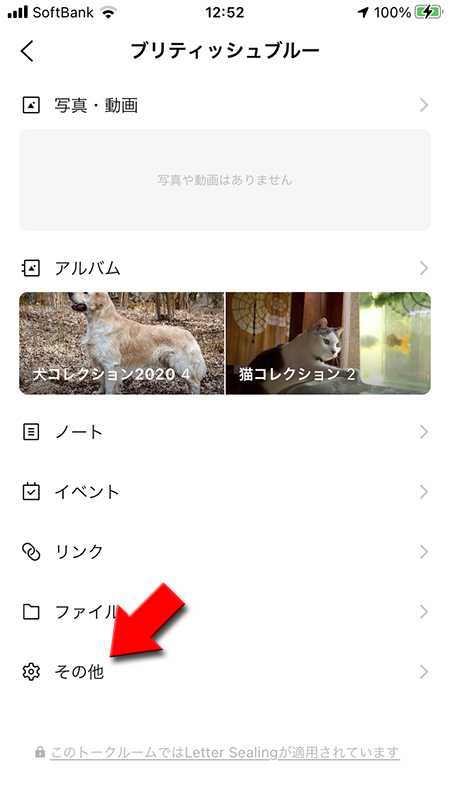
トーク履歴をすべて削除する
ページ下部にある
そのトークルームの履歴がすべて削除されます。
トーク履歴をすべて削除
を押してください。確認画面が表示されますので削除する
を押してください。そのトークルームの履歴がすべて削除されます。
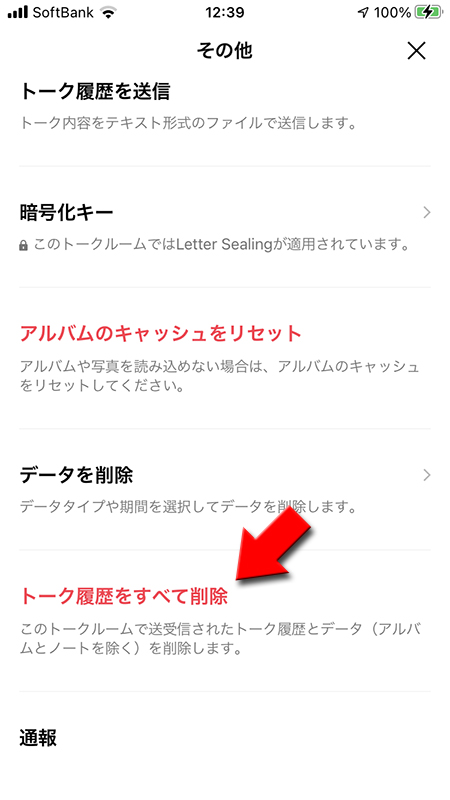
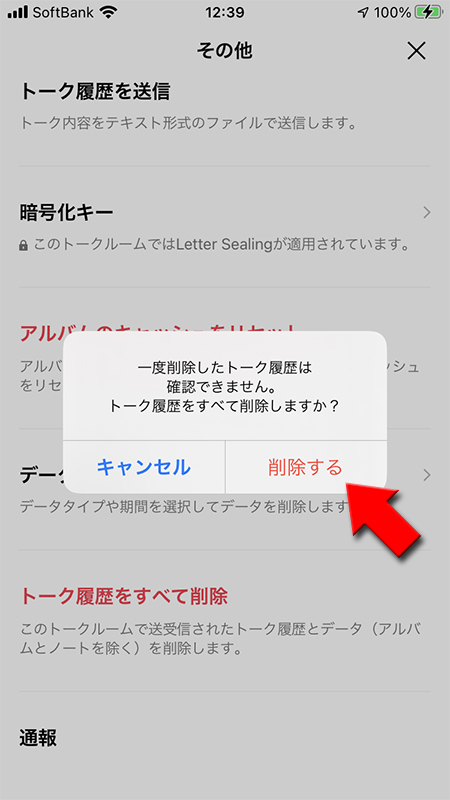
Androidの場合
削除したいトークルームのその他へ移動する
トークルームの
を押して、メニューページに移動し、
その他
を押してください。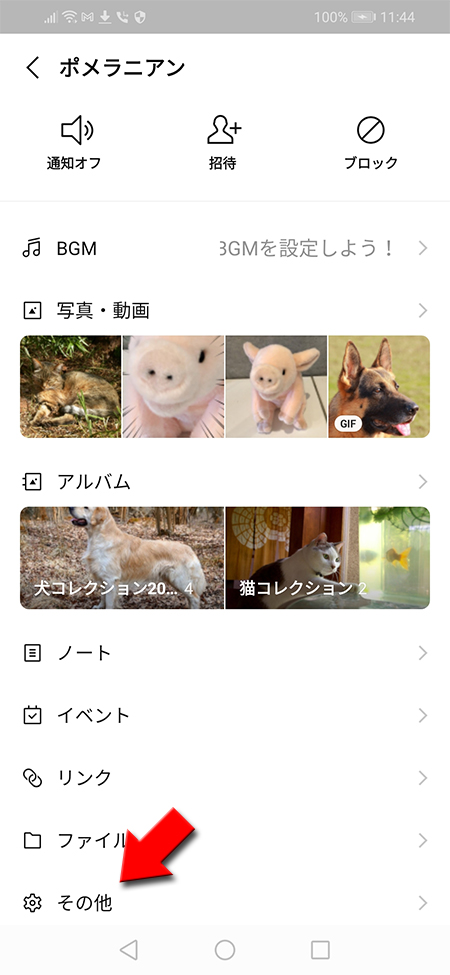
トーク履歴をすべて削除する
履歴削除
を押してください。確認画面が表示されますのではい
を押してください。そのトークルームの履歴がすべて削除されます。
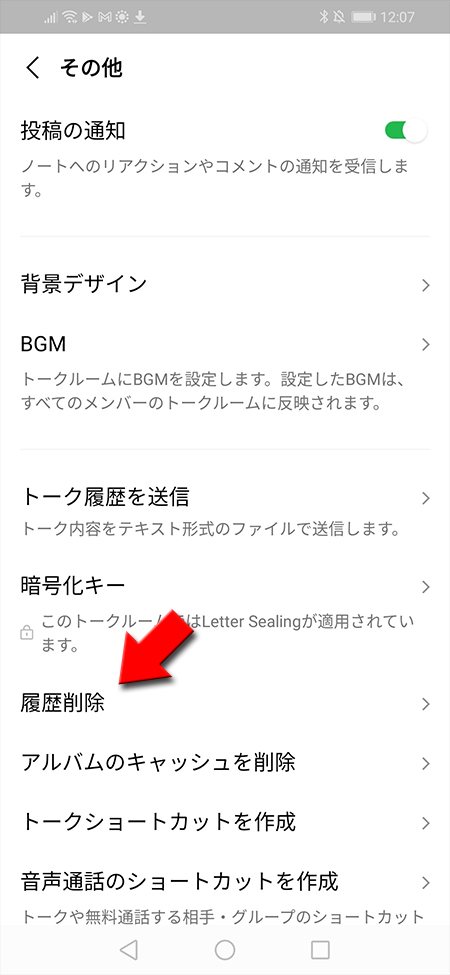
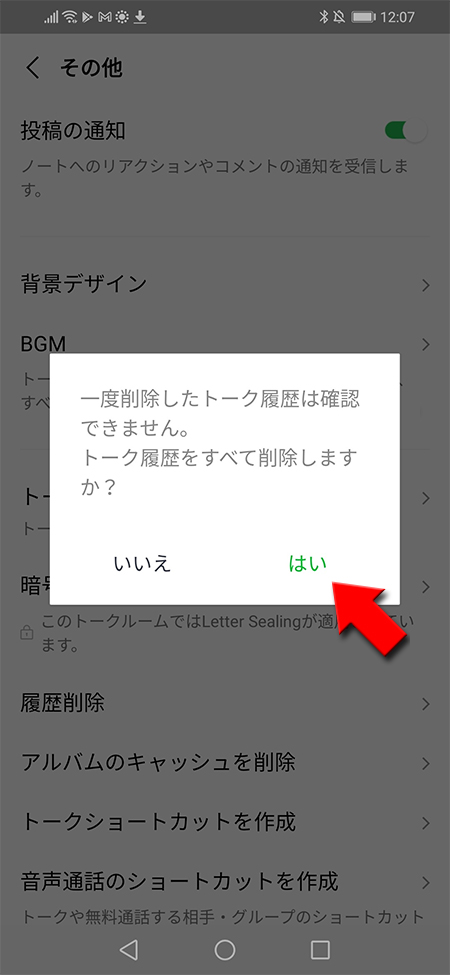
トークルーム毎にデータを削除する方法
iPhoneではトークルームで使用した写真(アルバムを除く)やボイスメッセージ、ファイルデータが削除できます。ただし保存期間が過ぎたデータは削除できません。
データ削除に移動
トークルームの
その他
からデータ削除
を選択してください。
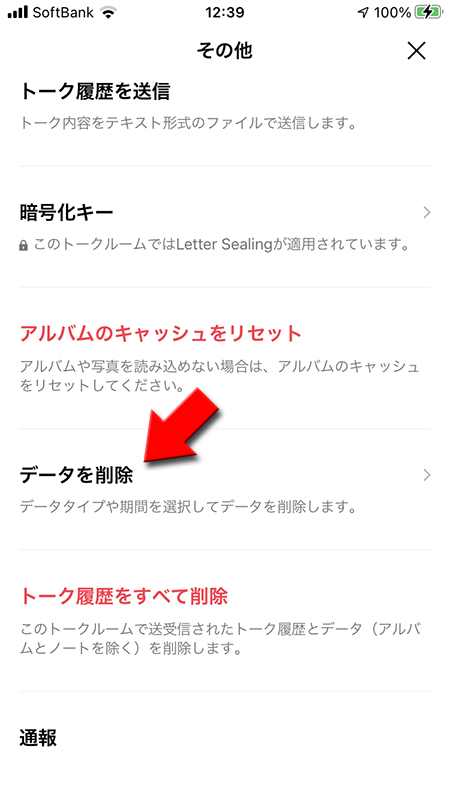
削除対象期間を選ぶ
削除の対象期間が選択できますので、
削除の対象期間
を押して削除の対象となる期間を選択してください。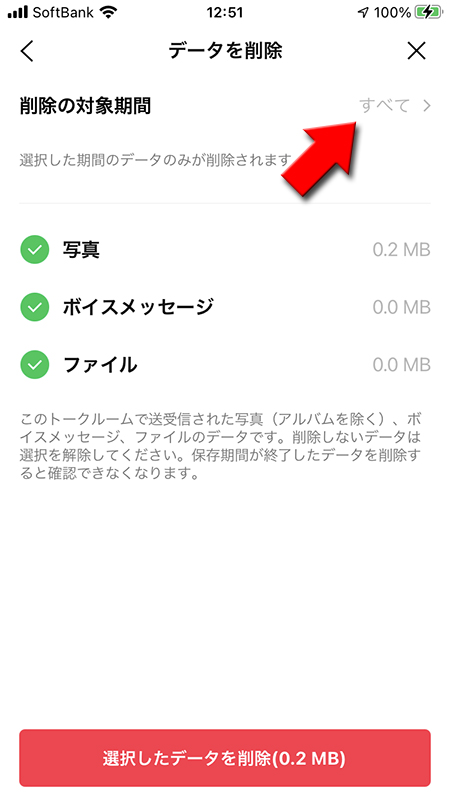
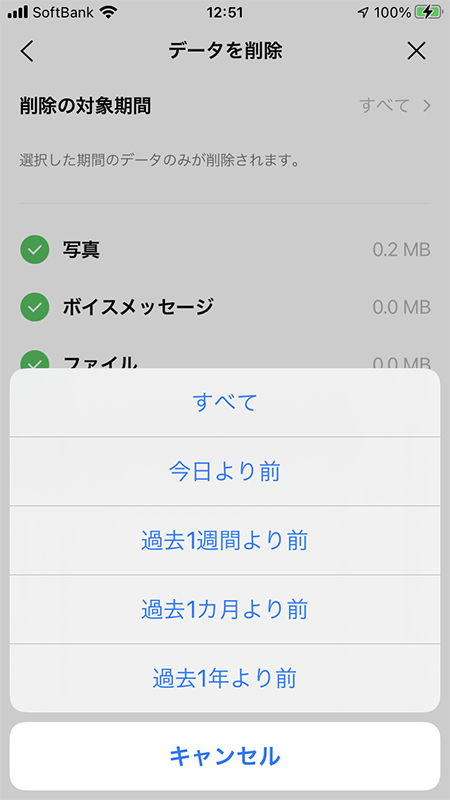
対象になるデータを選ぶ
削除したいデータ「写真」「ボイスメッセージ」「ファイル」を選択してください。写真はアルバムのデータは対象外となります。
削除対象とするデータが決まったら
削除対象とするデータが決まったら
選択したデータを削除
を選んでください。確認画面が表示されますのでデータの削除
を選んでください。
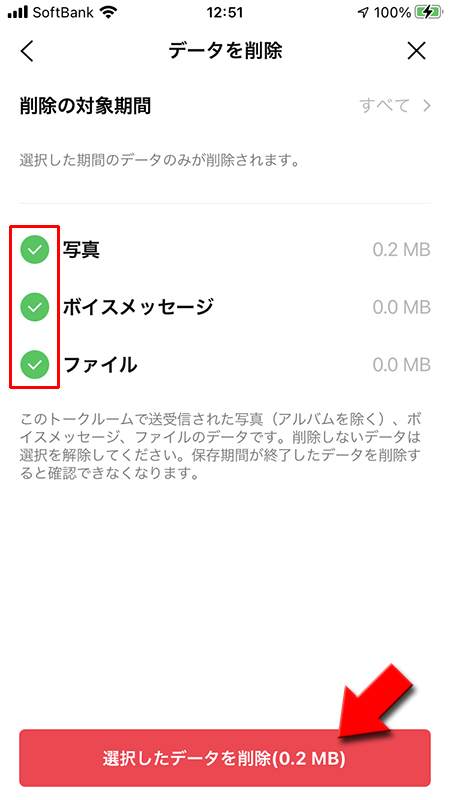
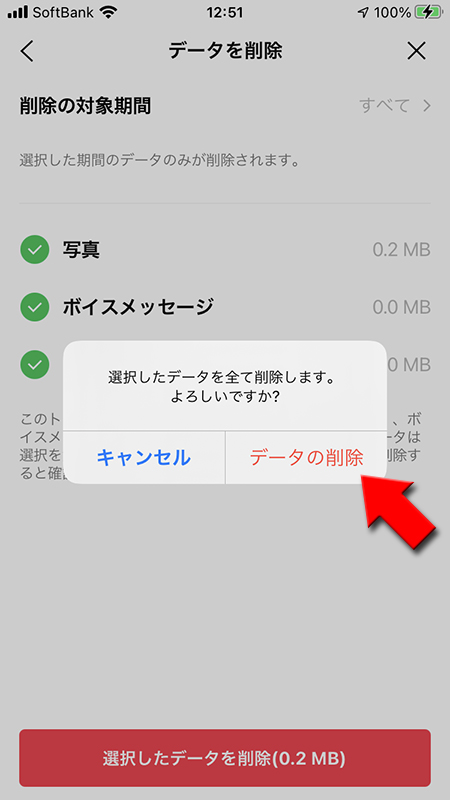
データ削除完了
指定されたデータの削除が完了しました。
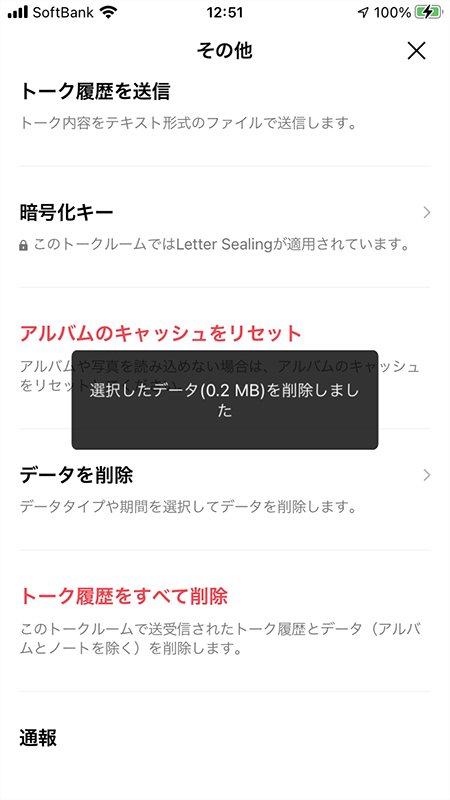
相手(友だち)のトーク履歴も削除したい
自分のLINEのトーク履歴を削除すれば、友だちのトーク履歴も削除されていると勘違いされている方がいらっしゃいます。
LINEのトーク関連の「削除」は全て自分のLINE端末のことだけであり、相手(友だち)のトーク履歴を削除することはできません。
唯一、相手(友だち)のトーク履歴を削除できる機能は「送信取消」のみです。ただし、送信取消は送信後24時間以内です。1日過ぎたメッセージは相手(友だち)の履歴から削除することができなくなります。
どうしても削除してもらいたい場合は相手(友だち)にお願いするしか方法はありません。もしくは相手(友だち)が自分のことを友だち削除すれば履歴はすべて消えます。自分が相手(友だち)を友だち削除しても駄目ですのでご注意ください。
LINEのトーク関連の「削除」は全て自分のLINE端末のことだけであり、相手(友だち)のトーク履歴を削除することはできません。
唯一、相手(友だち)のトーク履歴を削除できる機能は「送信取消」のみです。ただし、送信取消は送信後24時間以内です。1日過ぎたメッセージは相手(友だち)の履歴から削除することができなくなります。
どうしても削除してもらいたい場合は相手(友だち)にお願いするしか方法はありません。もしくは相手(友だち)が自分のことを友だち削除すれば履歴はすべて消えます。自分が相手(友だち)を友だち削除しても駄目ですのでご注意ください。
関連
友達削除する